配置Web应用默认页面
当访问一个Web应用程序时,通常需要指定访问的资源名称,如果没有指定资源名称,则会访问默认的页面。例如在访问新浪的体育新闻页面时需要输入http://sports.sina.com.cn/index.html,有的时候也希望只输入http://sports.sina.com.cn/就能访问体育新闻页面。要想实现这样的需求,只需要修改WEB-INF目录下的web.xml文件的配置即可。
为了使初学者更好地理解默认页面的配置方式,首先查看一下Tomcat服务器安装目录下的web.xml文件是如何配置的,打开<Tomcat根目录>/conf目录下的web.xml文件,可以看到如下所示的一段代码:
<welcome-file-list>
<welcome-file>index.html</welcome-file>
<welcome-file>index.htm</welcome-file>
<welcome-file>index.jsp</welcome-file>
</welcome-file-list>在上述代码中,<welcome-file-list>元素用于配置默认页面列表,它包含多个<welcome-file>子元素,每个<welcome-file>子元素都可以指定一个页面文件。当用户访问Web应用时,如果没有指定具体要访问的页面资源,Tomcat会按照<welcome-file-list>元素指定默认页面的顺序,依次查找这些默认页面,如果找到,将其返回给用户,并停止查找后面的默认页面,若没有找到,则返回访问资源不存在的错误提示页面。
接下来就按照上述web.xml文件的内容,将chapter02应用中的welcome.html页面配置成默认页面。首先在chapter02应用中创建WEB-INF目录,并在此目录下创建一个web.xml 文件,将welcome.html设置为默认网页,具体配置方式如下所示:
<?xml version="1.0" encoding="ISO-8859-1"?>
<web-app xmlns="http://java.sun.com/xml/ns/javaee"
xmlns:xsi="http://www.w3.org/2001/XMLSchema-instance"
xsi:schemaLocation="http://java.sun.com/xml/ns/javaee
http://java.sun.com/xml/ns/javaee/web-app_3_0.xsd"
version="3.0">
<welcome-file-list>
<welcome-file>welcome.html</welcome-file>
</welcome-file-list>
</web-app>重新启动Tomcat服务器,在浏览器的地址栏中输入http://localhost:8080/chapter02/,此时,浏览器窗口中显示的结果如图1所示。
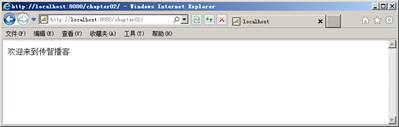
图1 默认首页
从图1中可以看出,虽然浏览器地址栏中并没有指定资源名称,但是却可以访问到welcome.html页面,说明welcome.html页面被成功设置成了默认的页面。
